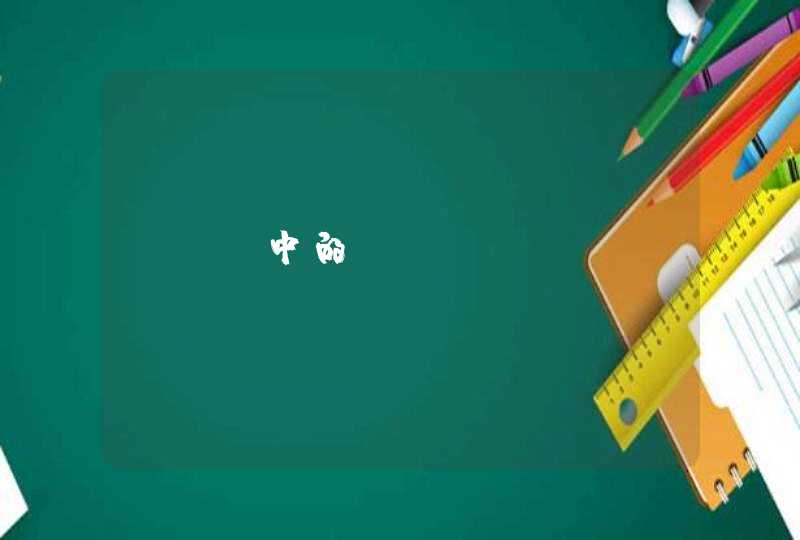用ghost进行备份就好了,以后系统有问题恢复一下就好了,只要十分钟左右,具体方法如下:
一、分区备份
使用ghost进行系统备份,有整个硬盘(disk)和分区硬盘(partition)两种方式。在菜单中点击
local(本地)项,在右面弹出的菜单中有3个子项,其中
disk表示备份整个硬盘(即克隆)、partition
表示备份硬盘的单个分区、check
表示检查硬盘或备份的文件,查看是否可能因分区、硬盘被破坏等造成备份或还原失败。分区备份作为个人用户来保存系统数据,特别是在恢复和复制系统分区时具有实用价值。
选
local→partition→to
image
菜单,弹出硬盘选择窗口,开始分区备份操作。点击该窗口中白色的硬盘信息条,选择硬盘,进入窗口,选择要操作的分区(若没有鼠标,可用键盘进行操作:tab键进行切换,回车键进行确认,方向键进行选择)。
在弹出的窗口中选择备份储存的目录路径并输入备份文件名称,注意备份文件的名称带有
gho
的后缀名。
接下来,程序会询问是否压缩备份数据,并给出3个选择:no
表示不压缩,fast表示压缩比例小而执行备份速度较快,high
就是压缩比例高但执行备份速度相当慢。最后选择
yes
按钮即开始进行分区硬盘的备份。ghost
备份的速度相当快,不用久等就可以完成,备份的文件以
gho
后缀名储存在设定的目录中。
二、硬盘克隆与备份
硬盘的克隆就是对整个硬盘的备份和还原。选择菜单local→disk→to
disk,在弹出的窗口中选择源硬盘(第一个硬盘),然后选择要复制到的目标硬盘(第二个硬盘)。注意,可以设置目标硬盘各个分区的大小,ghost
可以自动对目标硬盘按设定的分区数值进行分区和格式化。选择
yes
开始执行。
ghost
能将目标硬盘复制得与源硬盘几乎完全一样,并实现分区、格式化、复制系统和文件一步完成。只是要注意目标硬盘不能太小,必须能将源硬盘的数据内容装下。
ghost
还提供了一项硬盘备份功能,就是将整个硬盘的数据备份成一个文件保存在硬盘上(菜单
local→disk→to
image),然后就可以随时还原到其他硬盘或源硬盘上,这对安装多个系统很方便。使用方法与分区备份相似。
三、备份还原
如果硬盘中备份的分区数据受到损坏,用一般数据修复方法不能修复,以及系统被破坏后不能启动,都可以用备份的数据进行完全的复原而无须重新安装程序或系统。当然,也可以将备份还原到另一个硬盘上。
要恢复备份的分区,就在界面中选择菜单local→partition→from
image,在弹出窗口中选择还原的备份文件,再选择还原的硬盘和分区,点击
yes
按钮即可。
备份简单说就是做个跟原来的东西一样的做备用。电脑中的备份就是指把重要文件
拷贝一份一模一样的,保存在稳定、不易丢失的另一个地方,(电脑本身的硬盘,u盘,光盘等都可以)。
以后只操作原来的文件,当有误操作或者原文件丢失(比如不小心删除了)的时候,就可以把备份的那个一模一样的文件复制回来。
而系统备份,指你电脑装好后,把整个c盘都做个备份,(当然包括c盘所有的文件),这样假如系统崩溃或者中毒了,就可以用你备用的系统把电脑直接恢复到正常的状态。
一般的文件备份,只需要复制粘贴到另一个地方就行
而系统备份则需要专门软件,常用的有
一键ghost,还原精灵
等
避免电脑中病毒或者系统出错造成的不必要损失。
数据备份是容灾的基础,是指为防止系统出现操作失误或系统故障导致数据丢失,而将全部或部分数据集合从应用主机的硬盘或阵列复制到其它的存储介质的过程。传统的数据备份主要是采用内置或外置的磁带机进行冷备份。
但是这种方式只能防止操作失误等人为故障,而且其恢复时间也很长。随着技术的不断发展,数据的海量增加,不少的企业开始采用网络备份。网络备份一般通过专业的数据存储管理软件结合相应的硬件和存储设备来实现。
硬件级问题: 选择备份文件用的存储设备和位置。 软件级问题: 选择备份程序并充分挖掘、利用其功能。
本地备份: 在本机硬盘的特定区域备份文件。
异地备份: 将文件备份到与电脑分离的存储介质,如软盘、Zip磁盘、光盘以及存储卡等介质。这是备份的硬件级问题。
活备份: 备份到可擦写存储介质,以便更新和修改。
死备份: 备份到不可擦写的存储介质,以防错误删除和别人有意篡改。这还是备份的硬件级问题。
动态备份: 利用软件功能定时自动备份指定文件,或文件内容产生变化后随时自动备份。
静态备份: 为保持文件原貌而进行人工备份。这是本地备份的软件级问题。









![麻烦问一下,这种笔记本电脑的按键[蓝色符号有什么用[?]](/aiimages/%E9%BA%BB%E7%83%A6%E9%97%AE%E4%B8%80%E4%B8%8B%EF%BC%8C%E8%BF%99%E7%A7%8D%E7%AC%94%E8%AE%B0%E6%9C%AC%E7%94%B5%E8%84%91%E7%9A%84%E6%8C%89%E9%94%AE%5B%E8%93%9D%E8%89%B2%E7%AC%A6%E5%8F%B7%E6%9C%89%E4%BB%80%E4%B9%88%E7%94%A8%5B%EF%BC%9F%5D.png)